Kuidas leida Androidis Wi-Fi parooli
Mida teada
- Juurutage oma Android, installida Solid Exploreri failihaldur, siis minge aadressile Menüü > Hoidlad > Juur > andmeid > Toetus juurõiguste andmiseks.
- Puudutage muud > wifi > wpa_supplicant.conf, valige tekstiredaktor ja vaadake all olevat võrku blokki kirje leidmiseks psk (teie parool).
- Teise võimalusena kasutage ADB et vaadata arvutis Wi-Fi konfiguratsiooni või kasutada Wi-Fi parooli sisaldavale failile juurdepääsuks terminali emulaatorit.
Selles artiklis selgitatakse, kuidas Android-seadmes WiFi-paroole kontrollida. Allolev teave peaks kehtima olenemata sellest, kes teie Androidi tegi (Samsung, Google, Huawei, Xiaomi jne).
Leidke Androidis WI-Fi paroolid, kasutades Solid Explorerit
Rakendus Solid Explorer on üks parimaid Androidi failibrausereid. Kasutage seda oma Wi-Fi parooli hankimiseks.
Nende meetodite kasutamiseks lubage juurjuurdepääs Android-seadmele. See võib garantii tühistada. Varundage oma andmed enne nutitelefoni või tahvelarvuti juurutamist.
Ava Google Play pood rakendust ja otsige Kindel Explorer.
-
Puudutage Solid Exploreri failihaldur, seejärel puudutage Installige.
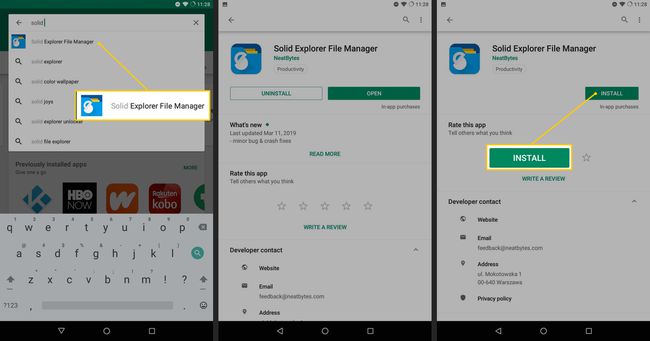
Avatud Kindel Explorer. Avakuval on loetletud teie peamised kataloogid, mis on meediumikaustad, millele regulaarselt juurde pääsete.
Menüü avamiseks puudutage ekraani vasakus ülanurgas virnastatud ridu.
Aastal Hoidlad puudutage jaotist Juur.
-
Puudutage juurfailisüsteemis andmeid.
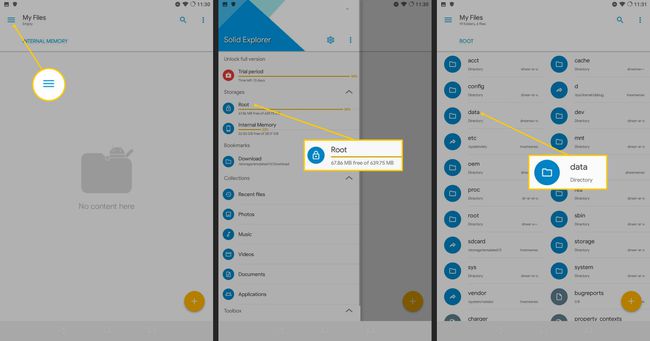
Puudutage Toetus anda Solid Explorerile juurõigused.
Puudutage muud.
-
Puudutage wifi.
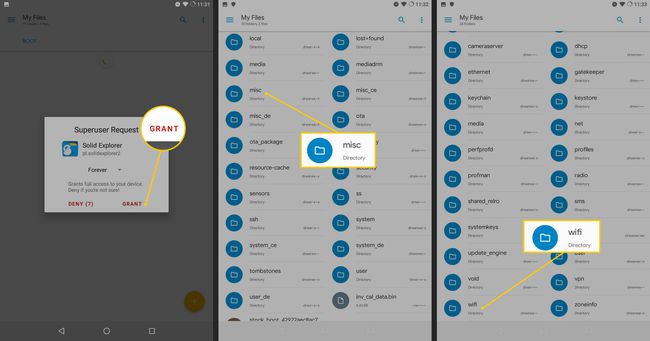
-
Puudutage wpa_supplicant.conf, seejärel valige Solid Explorerist tekstiredaktor, näiteks SE tekstiredaktor.
The wpa_supplicant.conf fail sisaldab Wi-Fi konfiguratsiooniteavet. Ärge muutke seda faili.
-
Vaata alla võrku blokeerige ja leidke kirje psk. See on parool.
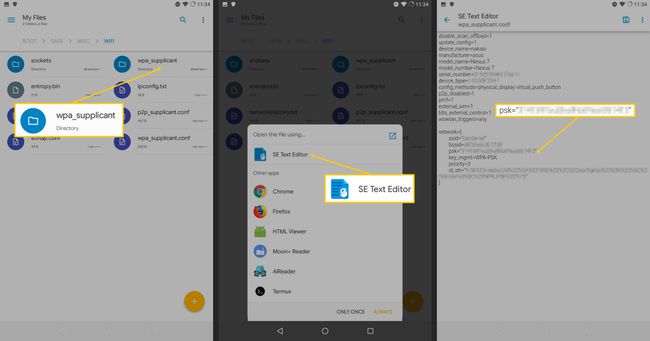
Kui loote seadmega ühenduse mitme Wi-Fi-võrguga, leiate a võrku plokk igaühe jaoks. Kontrolli ssid igas plokis võrgu nime kirje.
Hoidke parool turvalises kohas, et saaksite seda hiljem kasutada.
Kas saate Androidis Wi-Fi paroole kuvada?
Kui sisestate Wi-Fi parooli, jätab seade selle lõputult meelde; turvakaalutlustel ei jaga see aga kunagi parooli vabatahtlikult. Kui teil on juurdunud seade, on Androidis WiFi-parooli kuvamiseks viise. Kõigile parooliga kaitstud Androidi kaustadele on võimalik juurde pääseda ka a käsurida tööriist nimega ADB.
Kuidas näha WI-Fi paroole Androidis terminali emulaatori abil
Kui te ei soovi uut failihaldurit installida, kasutage Android-seadmes terminali emulaatorit, et pääseda juurde Wi-Fi parooli sisaldavale failile.
Terminali emulaatoreid on mitu, kuid Termux on selge silmapaistev. See on midagi enamat kui terminali emulaator, kuna see toob Androidi käsurea utiliidid (nt SSH), et saaksite kasutada mobiilseadet, näiteks Linuxi distributsiooni.
Wi-Fi paroolide vaatamiseks Termuxiga toimige järgmiselt.
-
Otsima Termux Google Play poes ja installige rakendus.
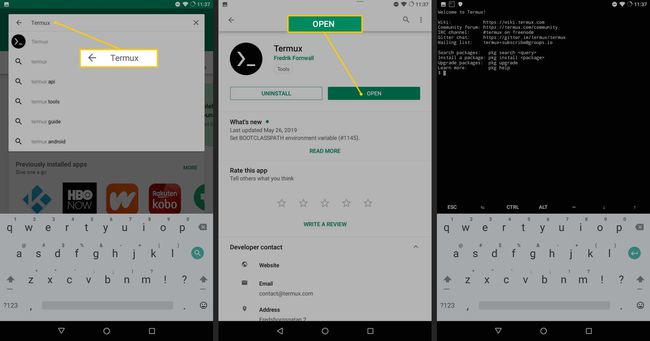
Avatud Termux.
-
Sisestage käsureale järgmine tekst:
$ pkg installi termux-tööriistad.
-
Juur- (ülikasutaja) õiguste lisamiseks sisestage käsk:
$ su.
Kui küsitakse, andke Termuxile superkasutaja load.
-
Sisestage käsureale järgmine tekst:
# kass /data/misc/wifi/wpa_supplicant.conf.
-
Vaata alla võrku blokk, et leida kirje psk.
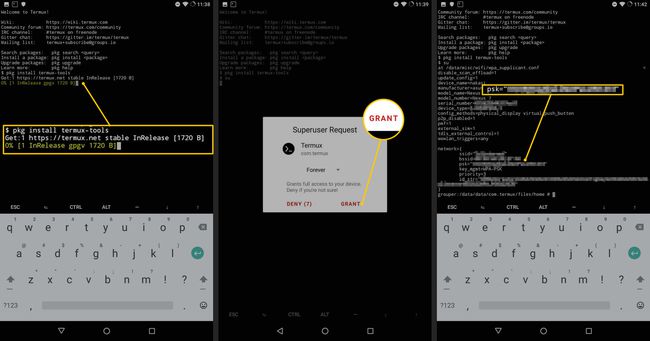
Kui loote seadmega ühenduse mitme Wi-Fi-võrguga, leiate a võrku plokk igaühe jaoks. Kontrolli ssid igas plokis võrgu nime kirje.
Hoidke parooli turvalises kohas.
Kuidas näidata WI-Fi paroole Androidis ADB abil
Kui eelistate teha kõike arvutist, kasutage Android Debug Bridge (ADB) on lihtsalt tööriist selleks. Kasutage ADB-d, et tõmmata Wi-Fi konfiguratsioon otse telefonist ja vaadata seda arvutis.
-
Installige ADB oma arvutisse. See töötab kõige paremini Linuxis, kuid võite kasutada Windowsi või Maci.
Linux
Avage terminal ja käivitage järgmine käsk:
$ sudo apt install android-tools-adb android-tools-fastboot.
Windows
Windowsis laadige alla Google'i uusimad platvormitööriistad. Pärast tihendatud faili lahtipakkimist avage kaust ja paremklõpsake selle sees. Valige terminali akna avamise suvand.
macOS
Laadige alla uusimad Google'i platvormi tööriistad Macile. Pärast tihendatud faili lahtipakkimist avage rakendus Mac Terminal ja käivitage see käsk:
$ cd /tee/androidile/tööriistad.
Ühendage Android-seade USB-kaabli abil arvutiga. Konfiguratsioonifaili kopeerimiseks Androidist lülitage seadme ühendus laadimiselt ümber MTP failiedastuseks.
-
Sisestage arvutis terminaliaknasse järgmine teave:
$ adb seadmed.
-
Seadmele ilmub teade, mis palub teil lubada USB-silumine. Lubage see ja seejärel käivitage ülalolev käsk, et näha Android-seadme seerianumbrit.
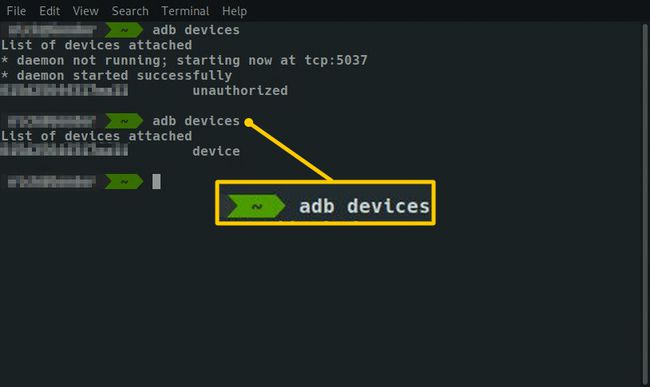
-
Käivitage terminalist järgmised käsud:
$ adb kest
$ su
# kass /data/misc/wifi/wpa_supplicant.conf.Konfiguratsiooni kopeerimiseks käivitage:
# cp /data/misc/wifi/wpa_supplicant.conf /sdcard/
# väljumine
$ väljumine
$ adb pull /sdcard/wpa_supplicant.conf ~/Downloads/Seejärel avage fail arvutis ja pääsete juurde kõigele.
-
Otsige üles võrku plokid failis. Leidke oma võrk järgmiselt ssid. Parool on loetletud all psk.
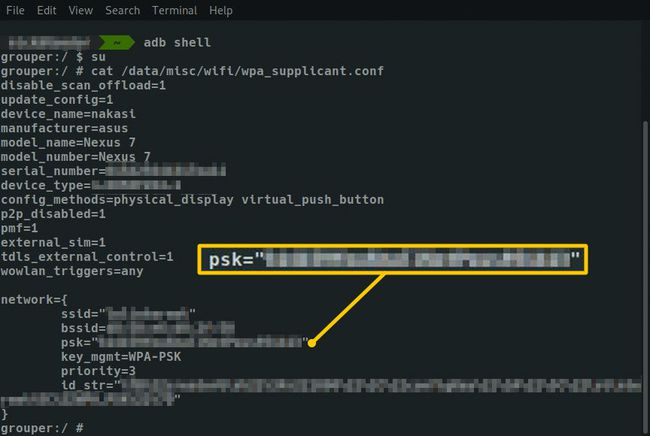
-
Kestast väljumiseks sisestage:
# väljumine
$ väljumine. Ühendage Android-seade lahti.
